Configurer un réseau WIFI (sans fil) nécessite la saisie de l’interminable clé de sécurité WEP ou WPA. Or, si vous utilisez plusieurs ordinateurs ou que vos paramètres réseau n’ont pas été sauvegardés, il vous faudra à nouveau rechercher cette maudite clé ainsi que les autres informations utiles à la configuration du réseau. Pourtant, il existe un moyen simple d’exporter ces paramètres sur une clé USB ou une carte Flash.
Exporter un profil réseau
Pour commencer, cliquez sur l’icône Réseau de la zone de notification. Faites un clic droit sur le réseau de votre choix puis choisissez Propriétés.

Rendez-vous dans l’onglet Connexion de la fenêtre qui s’affiche puis cliquez sur Copier ce profil réseau vers un lecteur flash USB.

Si un message de sécurité s’affiche, autorisez l’action.
Un assistant vous demande dans un premier temps d’insérer un lecteur USB (clé USB classique ou carte Flash) qui sera utilisé pour stocker les paramètres réseau. Une fois le périphérique USB inséré, cliquez sur Suivant.
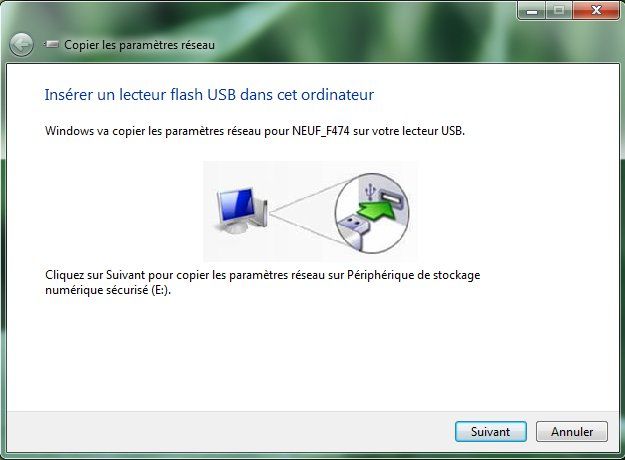
Patientez alors quelques instants, le temps de la copie.
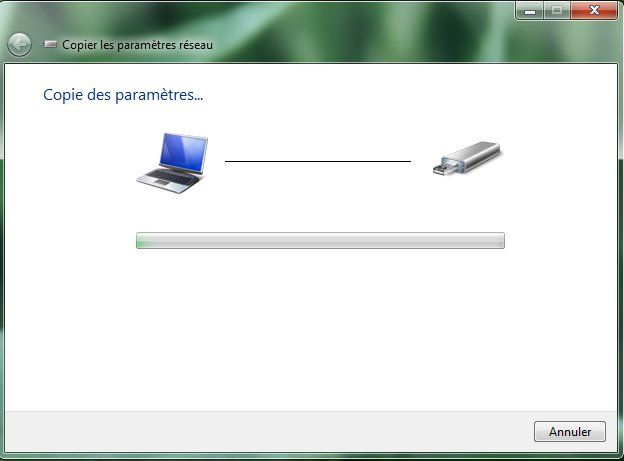
L’opération terminée, cliquez sur Fermer.
Importer un profil réseau
Maintenant que votre périphérique USB contient toutes les informations de votre profil réseau, connectez celui-ci sur l’ordinateur qui nécessite la configuration du réseau sans fil.
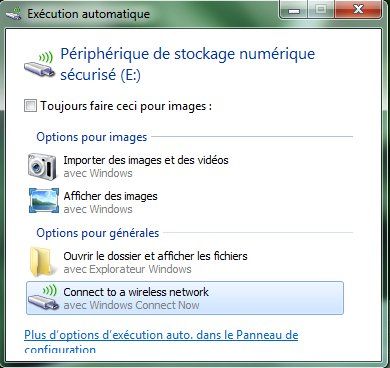
Si les options de lecture automatique sont activées, cliquez simplement sur Se connecter à un réseau sans fil avec Windows Connect Now. Dans le cas contraire, ouvrez le périphérique – notez au passage que l’icône représente un lecteur USB et du WIFI, puis double-cliquez sur setupSNK.exe.
Un message d’avertissement vous demande si vous confirmer ou non l’ajout de l’ordinateur au réseau sans fil. Faites Oui puis OK.

Vous êtes à présent connecté au réseau sans fil sans que cela ait nécessité une configuration réseau quelconque. Répétez autant de fois que nécessaire l’opération d’importation de profil. Cette astuce fonctionne sous Windows XP, Vista et Seven. Notez enfin que votre clé de sécurité figure en clair sur la clé USB : prudence donc !

J’ai publié il y a quelque temps la procédure pour Vista : http://blogmotion.fr/systeme/configuration-automatique-du-wifi-via-une-cle-usb-1918
Je vois que des efforts ont été fait sur Seven, c’est plus pratique et facile.
@Mr Xhark : en effet, rien qu’en voyant les captures d’écran on se rend compte de la complexité du truc.
Bonjour, Bonsoir,
Tout d’abord félicitation pour votre site !!!
Enfaite j’ai un petit souci, je ne vois pas où je peux importer la configuration du réseau sous XP. :s
J’ai un réseau configuré sous XP que j’aimerais mettre sur seven. Quel est la procédure ? :S
Merci de votre aide.
Bien à vous,
mathou115.
@mathou115 : merci pour les compliments !
Pour ton problème, ce que tu souhaites faire, c’est exporter la configuration du réseau XP vers Windows 7, est-ce bien cela ?
Bonjour,
Je suis sur Numéricable et lorsque je veux faire un clic droit pour obtenir les propriétés, cela ne fonctionne pas !
J’ai une petite maison, connecté à RESEAU accès internet et en dessous toute une liste des connexions possibles en Wi FI.
Mais je ne suis pas sur wifi.
Comment faire ?
NB : la copropriété est câblée entièrement par Numéricable qui facture à la copropriété un supplément en plus des 23.90 € payés chaque mois.
Beaucoup de pannes, de coupures, plusieurs jours sans connexion internet ni téléphone, la galère !
Cordialement.
Bonjour,
est-il possible de faire ca depuis un ordi Win 7 vers un Win 8 ?
Ou plutot existe-il une astuce pour que l’on puisse lancé cette satané clé sous win8.
Cordilement.